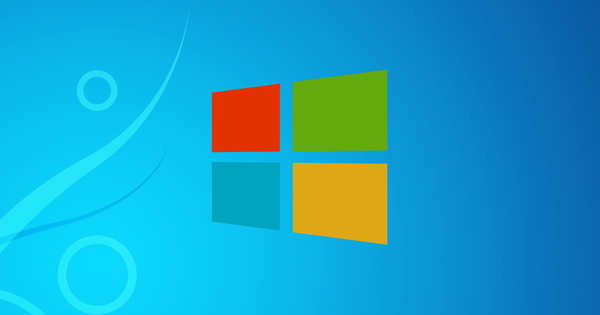Thường không thể truy xuất trực tiếp phiên bản cũ hơn của tệp trong Windows 10. Tuy nhiên, có một số thủ thuật bạn có thể thử.
Bạn có thể đã thực hiện thay đổi đối với một tệp mà sau này bạn hối tiếc. Hoặc có thể đã xảy ra lỗi và đó là lý do tại sao bạn cần một phiên bản cũ hơn. Trong Windows 10, các tệp thường bị ghi đè khi phiên bản sửa đổi của chúng được lưu. Do đó, thường không thể tham khảo hoặc khôi phục phiên bản cũ hơn. Cũng đọc: Cách khôi phục các tệp đã xóa trong OS X (và Windows).
Những phiên bản trước
Nếu bạn nhấp chuột phải vào một tệp và Đặc trưng bạn có thể chọn tab Những phiên bản trước để xem liệu phiên bản cũ hơn của tệp có thể đã được lưu hay không. Thật không may, trường hợp này thường không xảy ra, nhưng nếu may mắn, bạn có thể trực tiếp xem và / hoặc khôi phục tệp tại đây.
Lưu trữ đám mây
Một số dịch vụ đám mây, chẳng hạn như Google Drive, Google Documents và Dropbox, giữ các phiên bản tệp cũ hơn của bạn để bạn có thể xem và khôi phục chúng sau này nếu cần. Vì vậy, nếu bạn đang đồng bộ hóa các tệp của mình với một dịch vụ đám mây, bạn nên đăng nhập vào trang web của dịch vụ đó để xem liệu có các phiên bản cũ hơn hay không.
Với Dropbox, bạn thậm chí có thể thực hiện việc này trực tiếp từ Windows Explorer bằng cách nhấp chuột phải vào tệp trong thư mục Dropbox và Xem các phiên bản trước chọn.
Microsoft OneDrive chỉ giúp bạn có thể khôi phục các phiên bản cũ hơn của tài liệu Office. Vì vậy, các phiên bản cũ hơn của hình ảnh và các tệp không phải Office khác sẽ không được lưu.
Sao lưu
Nếu bạn sử dụng một chương trình sao lưu phù hợp, các phiên bản tệp khác nhau của bạn sẽ được lưu, vì vậy bạn luôn có thể quay lại phiên bản cũ hơn.
Nếu bạn sử dụng Lịch sử tệp, chức năng sao lưu tích hợp của Windows 10, các phiên bản cũ hơn của tệp của bạn sẽ vẫn được lưu trữ Những phiên bản trước miễn là bạn cắm đĩa sao lưu vào máy tính của mình.
Một số dịch vụ sao lưu trực tuyến thêm tùy chọn khôi phục trong menu ngữ cảnh của tệp để bạn có thể khôi phục chúng trực tiếp từ File Explorer.